Raspored vašeg doma može uzrokovati probleme s Wi-Fi vezom, a to je jedna od stvari koja će najčešće previđa. Slijedi nekoliko koraka koje možete poduzeti da biste poboljšali Wi-Fi vezu.
Napomene:
-
Prije unosa promjena u Wi-Fi mrežu pokrenite test brzine mreže da biste dobili osnovne podatke performansi mreže. (Aplikaciju za testiranje brzine mreže možete dobiti od Microsoft Store.) Pokrenite nekoliko testova s različitih mjesta u kući i snimite rezultate. Nakon unosa promjena u mrežu ili postavljanja ponovno pokrenite testove brzine da biste vidjeli jesu li se performanse Wi-Fi veze poboljšale.
-
Da biste unijeli promjene na usmjerivaču ili drugoj pristupnoj točci, morat ćete se prijaviti na nju. Obično to možete učiniti u web-pregledniku. Dodatne informacije potražite u dokumentaciji za pristupnu točku ili posjetite web-mjesto proizvođača uređaja.
Odaberite točan frekvencijski pojas za uređaje
Za korisničke Wi-Fi postoje tri frekvencijska pojasa: 2,4 GHz, 5 GHz i 6 GHz. Slijedi popis prednosti i mana za svaki od njih.
2,4 GHz
-
Prednosti: Dulji raspon, bolje prolazi kroz prepreke (npr. zidove), univerzalnije kompatibilnosti (više bežičnih uređaja podržava 2,4 GHz u usporedbi s 5 i 6 GHz).
-
Mane: manja propusnost, manje kanala koji se ne preklapaju, zagušeniji od mreža frekvencije 5 GHz jer uređaji u kućanstvu (primjerice, mikrovalne pećnice i bežični telefoni) i Bluetooth uređaji koriste frekvencijski pojas od 2,4 GHz.
5 GHz
-
Prednosti: Brži protok, manje zagušenih kanala, više kanala koji se ne preklapaju.
-
Mane: Kraći raspon u usporedbi s mrežama od 2,4 GHz, ne prolazi kroz zidove i druge prepreke, kao ni mreže od 2,4 GHz, a ne tako često korištene od IOT uređaja.
6 GHz
-
Prednosti: Wi-Fi 6E proširuje raspon učestalosti radi vrlo brzog protoka, niske zagušenja za pouzdanije veze i manje latencije. Snažna veza od 6 GHz najbolja je za igranje, strujanje i videopoziva.
-
Mane: Kraći raspon u usporedbi s drugim trakama i ne prolazi kroz zidove. Drugi uređaji ne koriste tako široku 6 GHz. Potreban vam je novi Wi-Fi usmjerivač koji podržava Wi-Fi 6E te upravljačke programe Windows pc-ja i mrežnog prilagodnika koji podržavaju Wi-Fi 6E.
U nekim će slučajevima mreža od 2,4 GHz funkcionirati u skladu s osnovnim zadacima, kao što je pregledavanje weba ili korištenje e-pošte. No brži protok obično je dostupan na mreži od 5 GHz koja je najprikladnija za zadatke kao što su strujanje filmova ili igranje na Xbox One. Mreža od 6 GHz može vam pružiti najbolje mrežne performanse kada ste blizu usmjerivača, ali mnogi stariji uređaji to ne podržavaju – morate imati noviji usmjerivač i PC koji podržavaju Wi-Fi 6E.
Odabir drugog naziva mreže (SSID-a)
Ako se usmjerivač emitira na mrežnom pojasu od 2,4 GHz, 5 GHz, mrežnom pojasu od 6 GHz, trebali biste koristiti različite nazive mreža (također nazvati SSID-ove). Na taj ćete način znati s kojom ste mrežom povezani. Promjenu možete unijeti i pomoću softvera za pristupnu točku. Neke mreže prikazuju samo jedan naziv, ali sadrže različite trake. Windows će se automatski povezati s najboljim pojasom koji je dostupan na mreži.
Izbjegavanje zagušenih kanala
Većina korisničkih pristupnih točaka (AP-ova), kao što su bežični usmjerivači, koristi unaprijed postavljeni kanal koji se tvornički postavlja i ne mijenja se. To može uzrokovati zagušene kanale koji mogu usporiti performanse Wi-Fi mreže. To vrijedi osobito ako se oko vas nalazi mnogo Wi-Fi mreža.
Prije promjene kanala važno je provjeriti performanse mreže na različitim mjestima u kući da biste odabrali najbolji kanal. Jedan od načina na koje to možete učiniti jest da nabavite aplikaciju za analizu Wi-Fi mreže iz aplikacije Microsoft Store, otvorite aplikaciju, a zatim pronađite značajku koja vam omogućuje stvaranje mrežnog grafikona. Ako aplikacija koju odaberete nema tu značajku, isprobajte neku drugu. Da biste pronašli aplikaciju alata za analizu mreže, otvorite aplikaciju Microsoft Store na PC-ju sa sustavom Windows 10, a zatim potražite „alat za analizu Wi-Fi veze” ili nešto slično.
Za mrežu frekvencije 2,4 GHz graf mreže izgledat će ovako.
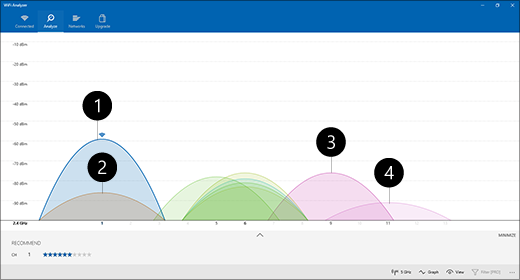
-
Moja pristupna točka
-
Najjači niski signal
-
Pristupne točke na kanalu koji se preklapa
-
Najslabiji niski signal
Prilikom odabira kanala za mreže frekvencije 2,4 GHz:
-
Odaberite kanal 1, 6 ili 11. Ti se kanali ne preklapaju i pružite će najbolju pouzdanost.
-
Pri odabiru između kanala 1, 6 ili 11, odaberite najjači niski signal pristupne točke ili usmjerivača. Primjerice, na slici u nastavku to bi bio kanal 1.
-
Odaberite kanal koji ima najmanje pristupnih točaka na sebi (osim ako taj kanal ima najslabiji niski signal).
-
Ako sva tri kanala imaju iste uvjete u vezi s brojem pristupnih točaka i najslabiji signal, odaberite kanal s najmanjim brojem pristupnih točaka koje se nalaze na preklapajućim kanalima.
Za mreže od 5 GHz preklapanje je manji problem, pa odaberite kanal s najmanjim brojem pristupnih točaka za jačinu signala.
Napomena: Mnogi korisnički Wi-Fi usmjerivači ili druge pristupne točke sadrže mogućnost Automatski pomoću koje će pristupna točka automatski odabrati najbolji kanal i koristiti ga. Neki funkcioniraju odlično i odaberu najbolji kanal, no drugi možda ne, pa trebate odabrati najbolji kanal za svoju kuću.
Provjerite jačinu signala
Ako signal nije dovoljno jak, nećete se moći pouzdano povezati s Wi-Fi mrežom, bez obzira koji kanal odaberete. Ponovno možete koristiti aplikaciju Wi-Fi analizatora da biste odredili jačinu signala bliže 10 dBm, što je signal jači. Jači signal pruža bolju šansu za pouzdanu Wi-Fi vezu. Najveća jačina signala obično će biti nekoliko desetaka centimetara od pristupne točke, ali ne neposredno pokraj nje.
Ako imate slab Wi-Fi signal, isprobajte ovo:
-
Ako možete, premjestite pristupnu točku da biste smanjili broj zidova ili drugih prepreka između pristupne točke i PC-ja. Što manje zidova i ostalih prepreka, to bolje.
-
Premjestite PC bliže pristupnoj točci ako možete. Bliže je bolje, no ne i neposredno kraj nje.
-
Premjestite pristupnu točku prema sredini kuće ili sobe ako možete, i na što veću visinu. Ako je postavite u kut ili ispod stola, jačina Wi-Fi signala mogla bi se smanjiti.
-
Potražite uzroke smetnji (primjerice, ormarić s metalnim ladicama).
-
Provjerite u kojem je smjeru uređaj okrenut prilikom korištenja Wi-Fi veze. Položaj može uzrokovati gubitak signala.
Ako premještanje bliže pristupnoj točci ili premještanje same pristupne točke nije moguće, pokušajte s mrežnim ekstenderom radi poboljšanja Wi-Fi signala. Mrežna proširenja obično su mali uređaji koje možete priključiti u električnu utičnicu bilo gdje u kući.
Provjerite širinu kanala
Iako je manje uobičajeno, postavka širine kanala za Wi-Fi mrežu frekvencije 2,4 GHz može uzrokovati probleme. 2,4 GHz band networks have two channel widths: 20 MHz and 40 MHz (40MHz je uvedena kasnije sa specifikacijom IEEE 802.11N). Dok pojas kanala od 40 MHz nudi dodatnu propusnost, neke starije kartice Wi-Fi mreže i upravljački programi s njim ne funkcioniraju dobro. Ako ne možete postići pouzdanu Wi-Fi vezu, no jačina signala je jaka, a Wi-Fi kanal jasan, provjerite postavku Širina kanala za pristupnu točku tako da se prijavite na nju. Obično će biti postavljena na Automatski ili 20/40 MHz ili nešto slično kada je dobijete. Ako je usmjerivač ili pristupna točka postavljena na jednu od njih, pokušajte je postaviti na 20 MHz.
Izbjegavajte korištenje starijih ili nepodržanih vrsta zaštite
Kako se tehnologija mijenja, starije vrste zaštite postaju manje sigurne i više nisu podržane. Dok se neke od tih starijih vrsta zaštite i dalje koriste za starije uređaje, najbolje ih je izbjegavati i koristiti nove vrste zaštite ako je moguće.
Trenutni je standard WPA3. Dodatne informacije potražite u članku Brža i sigurnija Wi-Fi u Windows.
Izbjegavajte korištenje WEP-a ili skrivenog SSID-a, što nije sigurno. Ako je to moguće, pokušajte izbjeći korištenje postavke WPA + WPA2 kao vrste zaštite mreže. Kada je vaš usmjerivač ili pristupna točka postavljen na to, PC ili drugi bežični uređaj pokušat će najprije koristiti WPA2, a zatim će se vratiti na WPA ako se ne može povezati pomoću WPA2. Međutim, neke se od starijih Wi-Fi mrežnih kartica ne mogu pouzdano vratiti s WPA2 na WPA, pa se ponekad nećete povezati.
Izgled vašeg doma može uzrokovati Wi-Fi probleme i jednu od stvari koje su najviše previdjeli. Slijedi nekoliko koraka koje možete poduzeti da biste poboljšali Wi-Fi vezu.
Napomene:
-
Prije unosa promjena u Wi-Fi mrežu pokrenite test brzine mreže da biste dobili osnovne podatke performansi mreže. (Aplikaciju za testiranje brzine mreže možete preuzeti iz trgovine Microsoft Store.) Pokrenite nekoliko testova s različitih mjesta u kući i snimite rezultate. Nakon unosa promjena u mrežu ili postavljanja ponovno pokrenite testove brzine da biste vidjeli jesu li se performanse Wi-Fi veze poboljšale.
-
Da biste unijeli promjene na usmjerivaču ili drugoj pristupnoj točci, morat ćete se prijaviti na nju. Obično to možete učiniti u web-pregledniku. Dodatne informacije potražite u dokumentaciji za pristupnu točku ili posjetite web-mjesto proizvođača uređaja.
Odaberite točan frekvencijski pojas za uređaje
Za korisničke Wi-Fi mreže dva su frekvencijska pojasa: 2,4 GHz i 5 GHz. Slijedi popis prednosti i mana za svaki od njih.
2,4 GHz
-
Prednosti: veći doseg, bolje prolazi kroz prepreke (primjerice, zidove), bolja podrška (više bežičnih uređaja podržava 2,4 GHz u odnosu na 5 GHz).
-
Mane: Sporija propusnost, manje kanala koji se ne preklapaju, više zagušenih mreža od 5 GHz jer kućni uređaji (npr. mikrovalne pećnice i bežični telefoni) i Bluetooth uređaji koriste mrežni pojas od 2,4 GHz.
5 GHz
-
Prednosti: Brži protok, manje zagušenih kanala, više kanala koji se ne preklapaju.
-
Mane: Kraći raspon u usporedbi s mrežama od 2,4 GHz ne prolazi kroz zidove i druge prepreke, kao ni mreže od 2,4 GHz, a ne tako često korištene od drugih uređaja.
U nekim će slučajevima mreža od 2,4 GHz funkcionirati za osnovne zadatke, kao što su pregledavanje weba ili korištenje e-pošte na tabletu, PC-ju ili telefonu. No ako radite stvari koje koriste više podataka na uređaju koji podržava mrežu od 5 GHz (primjerice, strujanje filmova na uređaju Xbox One), korištenjem frekvencije od 5 GHz može se znatno poboljšati Wi-Fi performansama.
Odabir drugog naziva mreže (SSID-a)
Ako usmjerivač odašilje u oba frekvencijska pojasa, 2,4 GHz i 5 GHz, trebali biste koristiti različite nazive mreža (nazivaju se i SSID-ovi). Na taj ćete način znati s kojom ste mrežom povezani. Promjenu možete unijeti i pomoću softvera za pristupnu točku.
Izbjegavanje zagušenih kanala
Većina pristupnih točaka za korisnike, kao što su bežični usmjerivači, koristi unaprijed postavljen kanal koji se postavlja u tvornici i ne mijenja se. To može uzrokovati zagušene kanale koji mogu usporiti performanse Wi-Fi mreže. To vrijedi osobito ako se oko vas nalazi mnogo Wi-Fi mreža.
Prije promjene kanala važno je provjeriti performanse mreže na različitim mjestima u kući da biste odabrali najbolji kanal. Jedan od načina da to učinite je da nabavite aplikaciju alata za analizu Wi-Fi mreže iz trgovine Microsoft Store, otvorite aplikaciju, a zatim potražite značajku koja omogućuje stvaranje grafikona mreže. Ako aplikacija koju odaberete nema tu značajku, isprobajte neku drugu. Da biste pronašli aplikaciju alata za analizu mreže, otvorite aplikaciju Microsoft Store na PC-ju sa sustavom Windows 10, a zatim potražite „alat za analizu Wi-Fi veze” ili nešto slično.
Za mrežu frekvencije 2,4 GHz graf mreže izgledat će ovako.
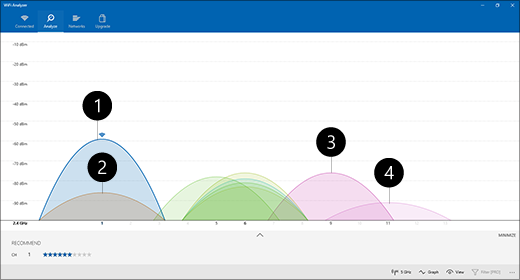
-
Moja pristupna točka
-
Najjači niski signal
-
Pristupne točke na kanalu koji se preklapa
-
Najslabiji niski signal
Prilikom odabira kanala za mreže frekvencije 2,4 GHz:
-
Odaberite kanal 1, 6 ili 11. Ti se kanali ne preklapaju i pružite će najbolju pouzdanost.
-
Pri odabiru između kanala 1, 6 ili 11, odaberite najjači niski signal pristupne točke ili usmjerivača. Primjerice, na slici u nastavku to bi bio kanal 1.
-
Odaberite kanal koji ima najmanje pristupnih točaka na sebi (osim ako taj kanal ima najslabiji niski signal).
-
Ako sva tri kanala imaju iste uvjete u vezi s brojem pristupnih točaka i najslabiji signal, odaberite kanal s najmanjim brojem pristupnih točaka koje se nalaze na preklapajućim kanalima.
Za mreže od 5 GHz preklapanje je manji problem, pa odaberite kanal s najmanjim brojem pristupnih točaka za jačinu signala.
Napomena: Mnogi korisnički Wi-Fi usmjerivači ili druge pristupne točke sadrže mogućnost Automatski pomoću koje će pristupna točka automatski odabrati najbolji kanal i koristiti ga. Neki funkcioniraju odlično i odaberu najbolji kanal, no drugi možda ne, pa trebate odabrati najbolji kanal za svoju kuću.
Provjerite jačinu signala
Ako signal nije dovoljno jak, nećete se moći pouzdano povezati s mrežom Wi-Fi bez obzira na kanal koji odaberete. Ponovno možete koristiti aplikaciju Wi-Fi analizatora da biste odredili jačinu signala, što je bliže 10 dBm, to je signal jači. Jači signal pruža bolju šansu za pouzdanu Wi-Fi vezu. Najveća jačina signala obično će biti nekoliko desetaka centimetara od pristupne točke, ali ne neposredno pokraj nje.
Ako imate slab Wi-Fi signal, isprobajte ovo:
-
Premjestite pristupnu točku ako možete da biste smanjili broj zidova ili ostalih prepreka koje se nalaze između pristupne točke i PC-ja. Što manje zidova i ostalih prepreka, to bolje.
-
Premjestite PC bliže pristupnoj točci ako možete. Bliže je bolje, no ne i neposredno kraj nje.
-
Premjestite pristupnu točku prema sredini kuće ili sobe ako možete, i na što veću visinu. Ako je postavite u kut ili ispod stola, jačina Wi-Fi signala mogla bi se smanjiti.
-
Potražite uzroke smetnji (primjerice, ormarić s metalnim ladicama).
-
Provjerite u kojem je smjeru uređaj okrenut prilikom korištenja Wi-Fi veze. Položaj može uzrokovati gubitak signala.
Ako se približavate pristupni točki ili ako se sama pristupna točka pomičete nije mogućnost, pokušajte s produžetnikom mreže da biste poboljšali Wi-Fi signal. Mrežna proširenja obično su mali uređaji koje možete priključiti u električnu utičnicu bilo gdje u kući.
Provjerite širinu kanala
Iako je manje uobičajeno, postavka širine kanala za Wi-Fi mrežu frekvencije 2,4 GHz može uzrokovati probleme. 2,4 GHz band networks have two channel widths: 20 MHz and 40 MHz (40MHz je uvedena kasnije sa specifikacijom IEEE 802.11N). Dok pojas kanala od 40 MHz nudi dodatnu propusnost, neke starije kartice Wi-Fi mreže i upravljački programi s njim ne funkcioniraju dobro. Ako ne možete postići pouzdanu Wi-Fi vezu, no jačina signala je jaka, a Wi-Fi kanal jasan, provjerite postavku Širina kanala za pristupnu točku tako da se prijavite na nju. Obično će biti postavljena na Automatski ili 20/40 MHz ili nešto slično kada je dobijete. Ako je usmjerivač ili pristupna točka postavljena na jednu od njih, pokušajte je postaviti na 20 MHz.
Izbjegavajte korištenje starijih ili nepodržanih vrsta zaštite
Kako se tehnologija mijenja, starije vrste zaštite postaju manje sigurne i više nisu podržane. Dok se neke od tih starijih vrsta zaštite i dalje koriste za starije uređaje, najbolje ih je izbjegavati i koristiti nove vrste zaštite ako je moguće.
Trenutni je standard WPA2-AES, a novi ga uređaji certificirani za Wi-Fi podržavaju već neko vrijeme.
Izbjegavajte korištenje WEP-a ili skrivenog SSID-a, što nije sigurno. Ako je to moguće, pokušajte izbjeći korištenje postavke WPA + WPA2 kao vrste zaštite mreže. Kada je vaš usmjerivač ili pristupna točka postavljen na to, PC ili drugi bežični uređaj pokušat će najprije koristiti WPA2, a zatim će se vratiti na WPA ako se ne može povezati pomoću WPA2. Međutim, neke se od starijih Wi-Fi mrežnih kartica ne mogu pouzdano vratiti s WPA2 na WPA, pa se ponekad nećete povezati.
Sljedeće: Analiza izvješća o bežičnoj mreži
Povratak na Pregled











